Proteção real para seus dados, em qualquer lugar
No mundo conectado de hoje, perder arquivos importantes pode significar transtornos irreversíveis.
Seja para armazenar documentos, fotos, vídeos ou informações essenciais, o EXA Cloud oferece um espaço seguro, confiável e prático para guardar seus dados com total privacidade.

Como funciona o EXA Cloud?
Mais segurança, suporte humanizado e backup automático garantem a melhor experiência para o armazenamento de seus arquivos.
Simples, seguro e prático.
Baixe o Aplicativo
Disponível para Android e iOS
Escolha seu plano
Selecione a opção que melhor atende às suas necessidades
Armazene seus arquivos
Faça upload de documentos, fotos e vídeos com segurança máxima
Acesse de qualquer lugar
Utilize o EXA Cloud no celular, tablet ou computador
Fique tranquilo
Seus dados estarão protegidos e disponíveis sempre que você precisar
Por que contratar um
serviço de Cloud?
O EXA Cloud utiliza tecnologia de criptografia avançada, protegendo seus dados contra invasões, ataques cibernéticos e acessos indevidos. Suas informações são suas – e de mais ninguém.
Planos EXA Cloud
Básico
128 Gigas
Ideal para quem busca um espaço seguro para documentos e fotos pessoais, garantindo backup automático e acesso rápido.
Essencial
256 Gigas
Ideal para quem busca um espaço seguro para fotos, vídeos e documentos pessoais, garantindo backup automático e acesso rápido.
Avançado
512 Gigas
Para quem precisa de mais espaço e proteção extra.
Profissional
1 Tera
A opção completa para quem trabalha com arquivos grandes, precisa compartilhar documentos e quer máxima proteção para dados sensíveis.
Todos os planos incluem suporte especializado e proteção avançada contra ameaças digitais.
Soluções digitais que geram valor e fortalecem seu negócio
Mantenha seus arquivos seguros! Baixe o EXA Cloud.
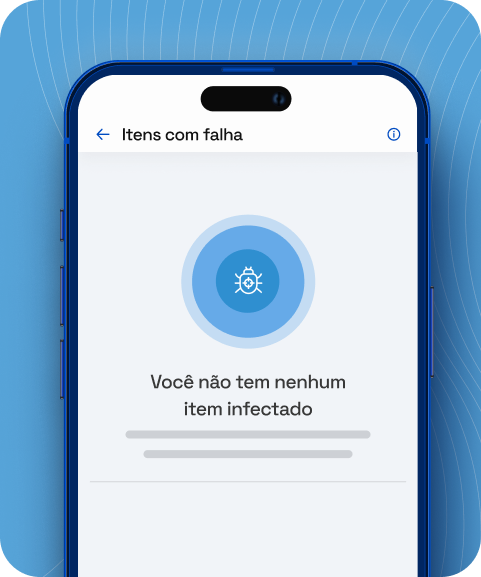
Perguntas Frequentes
Você pode guardar muitos tipos de arquivos e informações no seu EXA Cloud, como:
- Fotos
- Vídeos
- Arquivos (planilhas, apresentações, documentos, PDFs, entre outros)
- Áudios/músicas
Android OS » 6 ou posterior
iOS » 12 ou posterior
Navegadores WEB
Nas configurações do aplicativo EXA Cloud (em seu smartphone ou tablet), você poderá escolher como deseja fazer upload de seus arquivos: manual ou automaticamente, somente por conexão Wi-Fi ou também usando plano de dados. Escolha a melhor opção.
No computador:
1. Para fazer o login, clique aqui .Clique em 'Enviar' no canto superior direito e escolha os arquivos que deseja salvar na nuvem
No smartphone ou tablet:
1. Na página inicial do App, clique em 'Suas memórias estão seguras'
2. Depois é só selecionar a pasta onde estão as fotos e na sequência, escolher a(s) foto(s)
3. Agora com as fotos selecionadas, você deve pressionar o botão 'Enviar' no lado superior direito e pronto!
Você pode acessar sua conta através do site exa.com.br/cloud clicando no botão "Já é cliente? clique aqui" e fazer o login normalmente. Pela web você também pode adicionar novos arquivos, fazer download e compartilhar seus conteúdos por e-mail ou redes sociais através de um link.
Os uploads e downloads não costumam acontecer parcialmente. Se isso acontecer, verifique se sua conexão com a internet está estável e funcionando normalmente. Com a internet estabilizada, reinicie o processo.
Não se preocupe, seu usuário do EXA Cloud sempre será seu número de telefone celular.
Verifique se a conexão com a internet está funcionando normalmente e se o login foi realizado corretamente.
As fotos que você salvar no seu EXA Cloud estarão na seção Galeria.
Caso queira desinstalar o EXA Cloud, é simples.
Para sistema Android, selecione o 'Configurar' ou 'Configurações'. Selecione 'Aplicativos' e, depois, busque pelo EXA Cloud para selecioná-lo. Em seguida, selecione 'Desinstalar'. Os menus e os passos podem variar de acordo com modelo do aparelho e versão de Android.
Já em iPhones e iPads, aperte e mantenha pressionando o ícone do EXA Cloud até aparecer a opção de deletar, no topo à esquerda dele. Selecione esta opção e confirme a exclusão do aplicativo.
O código de 6 dígitos é usado para validar o seu número de celular durante seu acesso. Se o código não estiver chegando no seu celular, clique em 'Reenviar código' para solicitar um novo.
Se isso não funcionar, verifique as seguintes alternativas:
- Verifique se o celular está com sinal. Se o sinal estiver ruim, coloque-o em modo avião e depois tire do modo avião antes de solicitar um novo código
- Veja nas configurações do seu aparelho se não há um bloqueio de recebimento de SMS (spam). Dispositivos Android e iOS possuem esses filtros que podem ser configurados
- Verifique se não há nenhum bloqueio de recebimento de SMS pela operadora
- Se você já cadastrou seu número em algum site de bloqueio de mensagens e ligações (Não Me Perturbe, Truecaller, Whoscall, etc.), remova esse bloqueio e tente solicitar um novo código.
Se você continuar com problemas para acessar o produto, entre em contato com a gente!
O código de validação de 6 dígitos enviado para o seu celular é válido por 5 minutos, após isso ele será expirado. Se você recebeu o código de validação para cadastrar a sua conta e ele está inválido, garanta que não está excedendo esse tempo. Você pode também clicar em 'Reenviar código' para pedir um novo código.
Se você continuar com problemas para acessar o produto, entre em contato com a gente!
Instalar o Cloud no seu celular é bem simples, é só baixar nos links abaixo:
- Dispositivos Android: clique aqui
- Dispositivos iOS: clique aqui
Para baixar uma imagem ou um vídeo da galeria, você deve:
1 - Na Galeria, você decidirá quais fotos e vídeos deseja baixar. Para selecioná-las, basta manter o dedo pressionado sobre os arquivos até ver o sinal de que ele está selecionado;
2 - Selecionar o menu de três pontos no topo da tela e, em seguida, a opção 'Baixar'Após acionar este comando, o item será baixado para a memória interna do dispositivo;
3 - Para acessá-lo, use o padrão de gerenciamento de arquivos do seu celular
No EXA Cloud você tem a opção 'Cofre', ela te permite guardar imagens, vídeos e arquivos (exceto músicas) em uma pasta protegida por senha. Para utilizar a opção 'Cofre' do Cloud , fique atento às instruções a seguir:
- Criar senha: Com o aplicativo já aberto, clique no menu principal e selecione a opção 'Cofre', e depois em 'Criar Código'. Após a criação será necessário digitá-lo mais uma vez para confirmar. Você também poderá usar sua biometria, caso seu dispositivo tenha essa função configurada;
- Alterar senha: Ao selecionar a opção 'Cofre' que fica no menu principal, já com a senha criada para a pasta cofre, clique na opção 'Alterar Código'. Digite o código antigo, em seguida informe o novo código e o digite novamente para confirmar;
- Salvar arquivos no cofre: Na galeria ou pasta que estão os arquivos que deseja guardar, selecione-os e clique sobre os três pontinhos no menu superior à direita, depois selecione a opção 'Mover para Cofre' e confirme a ação;
- Remover arquivos do cofre: Com o app já aberto, selecione a opção Cofre no menu principal e informe o código da pasta. Em seguida, selecione o item que deseja remover, clique sobre três pontinhos no menu superior à direita e depois em 'Remover do Cofre'. O item voltará para galeria ou pasta dentro do aplicativo.
Obs.1: Existe somente 1 cofre por conta no EXA Cloud
Obs.2: Apenas 1 pessoa pode criar a senha do cofre disponível na conta
Para excluir alguma imagem ou vídeo da galeria, é só seguir as instruções:
1 - Abra a galeria e escolha a imagem ou vídeo que deseja excluir do aplicativo
2 - Com o item aberto, clique no ícone de lixeira 🗑 que fica no rodapé da tela, à direita
3 - Para confirmar a exclusão, selecione 'Mover para lixeira' que aparecerá na caixa de diálogo. Prontinho, arquivo excluído
A função Liberar Espaço serve para que você delete arquivos do seu celular que já foram sincronizados e estão salvos com segurança no EXA Cloud. Assim, você pode liberar espaço no smartphone ou tablet ao mesmo tempo que guarda seus arquivos importantes na nuvem.Para usar a função, siga estes passos:
1 - Acesse o menu principal (canto superior esquerdo);
2 - Encontre a opção 'Liberar Espaço' e clique nela;
3 - Na tela que se abre, clique em 'Começar';
4 - Após verificar a quantidade de espaço que será liberada com esta ação, clique em 'Continuar';
5 - Confirme a remoção dos arquivos do seu celular, clicando novamente em 'Continuar' no aviso que aparece.
Importante: os arquivos serão deletados do seu dispositivo, mas estarão disponíveis na nuvem. Você poderá baixá-los sempre que quiser ou acessá-los, desde que esteja conectado à internet e logado na aplicação.
Para excluir a sua conta, no EXA Cloud, siga os passos abaixo:
1. Acesse o aplicativo
2. No Menu Principal (canto superior esquerdo), clique em “Configurações”
3. Clique novamente na nova opção “Configurações”
4. Clique em “Excluir conta”
5. E siga as instruções de exclusão de dados
O documento pode ser acessado através do seguinte link: clique aqui